

会員向けセミナー申込画面で会員情報を引き継いでセミナー申込登録したい
参照フィールドを使用することで会員情報、セミナー情報、セミナー申込情報を別々のDBで管理したままデータ同士を連携させることができます。
ここでは、会員専用のマイページから会員情報を引き継いでセミナー申込を行うアプリをご紹介します。
全体像
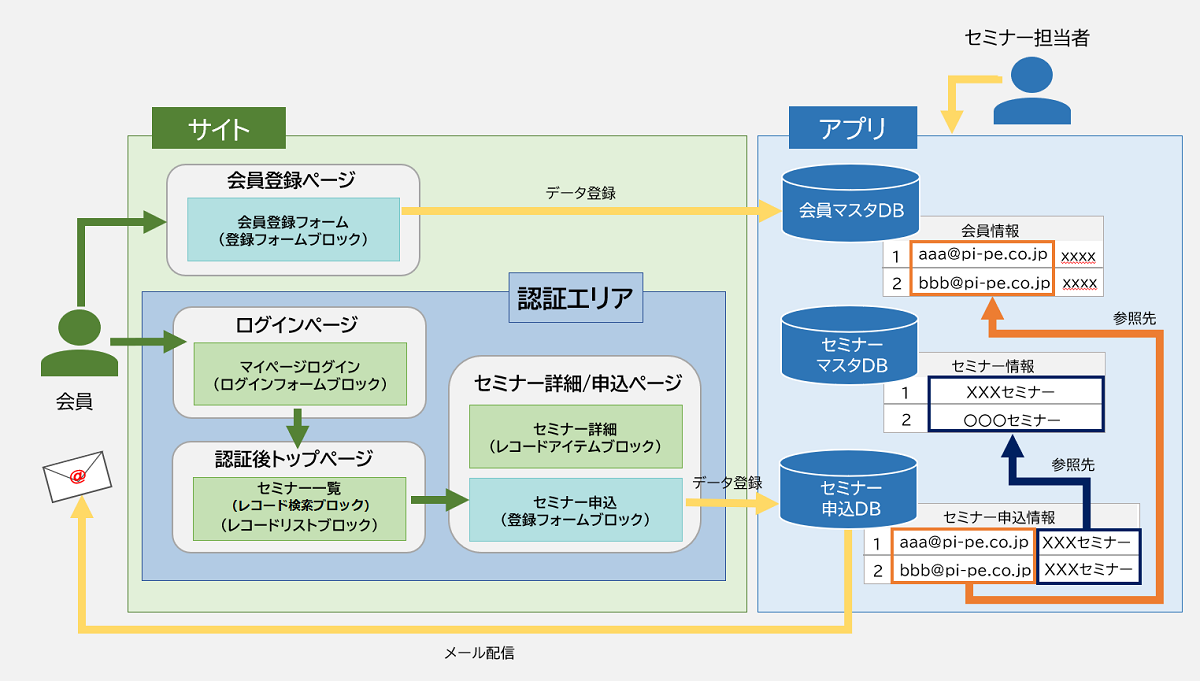
構成要素
サイト
▼会員登録ページ
・会員登録フォーム(登録フォームブロック)
▼会員マイページ
・ログインページ
・セミナー一覧(レコード検索ブロック/レコードリストブロック/認証後トップページ)
・セミナー詳細(レコードアイテムブロック)
・セミナー申込フォーム(登録フォームブロック)
DB
・会員マスタDB
・セミナーマスタDB
・セミナー申込DB
目次
1.会員/セミナー管理用アプリとDBを作る
1-1.アプリ作成
1-2.DB作成(会員マスタDB、セミナーマスタ、セミナー申込)
1-3.データ連携
2.会員/セミナー情報を管理するアプリのロールを設定する
2-1.アプリロール作成
3.会員専用のマイページを作る
3-1.サイト作成
3-2.認証エリア作成
3-3.ページ作成(会員登録ページ)
3-4.登録フォームブロック作成(会員登録ページ)
4.セミナー申込を受け付けるセミナー一覧や申込フォームを作成する
4-1.公開範囲設定
4-2.レコード検索ブロック/レコードリストブロック/レコードアイテムブロック作成(セミナー一覧/セミナー詳細)
4-3.登録フォームブロック作成(セミナー申込フォーム)
(1)登録フォームブロック作成
(2)自動登録設定
(3)メールアクション設定
5.セミナー申込フォームの動作テストを行う
5-1.セミナー情報の登録(セミナーマスタDB)
5-2.サイトのテスト環境で動作確認
(1)会員登録
(2)会員マイページログイン
(3)セミナー申込
5-3.申込完了メールの確認
5-4.申込情報の確認
5-5.テストデータの削除
6.セミナー申込フォームを公開する
6-1.本番環境へリリース
6-2.サイトの本番環境の確認
7.セミナー申込内容を確認する
7-1.登録データの確認
1-1. アプリ作成
会員/セミナー管理用のアプリを作成します。
SPIRAL ver.2では、まずどのようなアプリを作成するかを決めた上で、アプリ作成を行う必要があります。
アプリ作成の詳細については、「アプリ機能」をご確認ください。
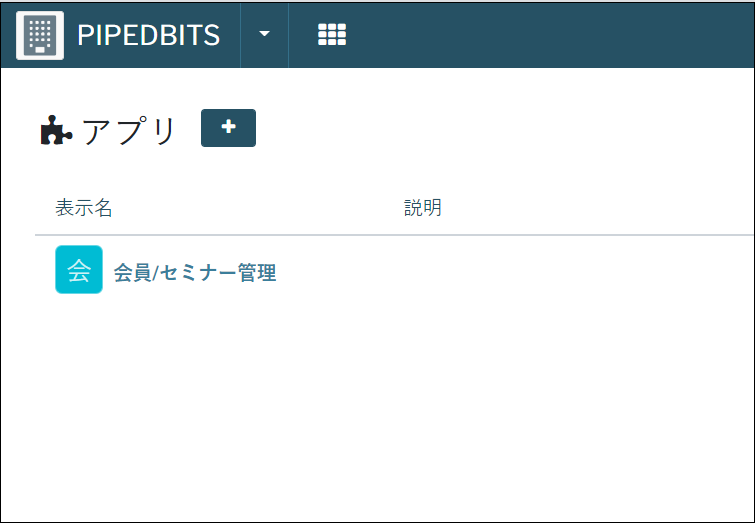
1-2.DB作成(会員マスタDB、セミナーマスタ、セミナー申込)
会員/セミナー管理に必要なDBを用意します。
ここでは、会員情報を管理する「会員マスタDB」、セミナー情報を管理する「セミナーマスタDB」、申込情報を管理する「セミナー申込DB」を作成します。
DB作成の詳細については、「DB機能」をご確認ください。
※参照フィールドのラベルとして設定可能なフィールドは入力必須かつユニークのテキストフィールド、メールアドレスフィールド、またはレコードIDのみです。
会員マスタDB、セミナーマスタDBにセミナー申込DBの参照フィールドのラベルに設定するフィールドを追加する際は、フィールドタイプ/属性が参照フィールドのラベルとして設定可能なものとなるようご注意ください。
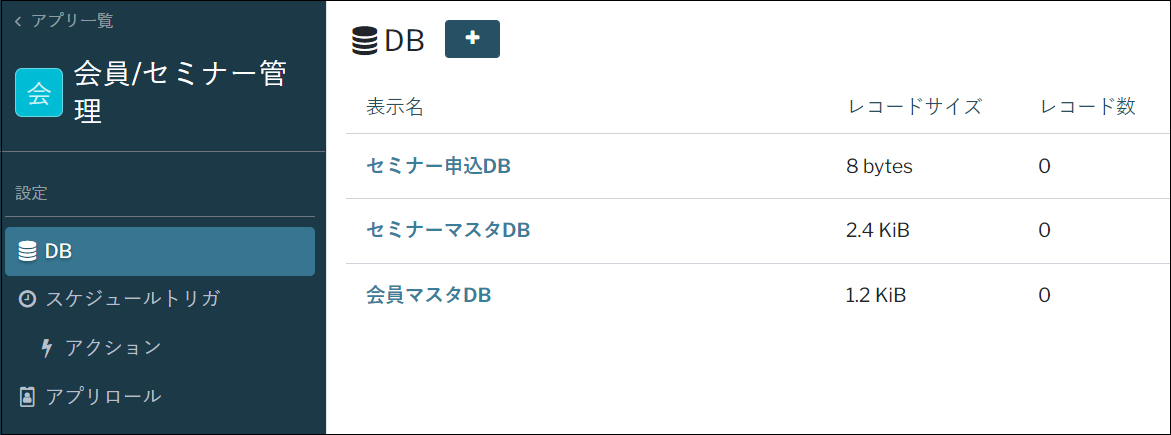
▼会員マスタDB
| フィールドタイプ | 表示名 |
| テキスト | 会社名・組織名 |
| テキスト | 部署名 |
| テキスト | 氏名 |
| テキスト | 氏名(フリガナ) |
| メールアドレス | メールアドレス |
| パスワード | パスワード |
| 電話番号 | 電話番号 |
| テキスト | 郵便番号 |
| セレクト | 都道府県 |
| テキスト | 市区町村以下 |
▼セミナーマスタDB
| フィールドタイプ | 表示名 |
| テキスト | セミナー管理ID |
| テキスト | セミナー名 |
| テキストエリア | 開催場所 |
| 日時 | 開始時間 |
| テキスト | セミナー講師 |
| セレクト | カテゴリ |
| テキストエリア | セミナー内容 |
| セレクト | 受付ステータス |
▼セミナー申込DB
| フィールドタイプ | 表示名 | 参照フィールドの詳細設定 |
| マルチセレクト | 参加理由 | - |
| セレクト | 参加ステータス | - |
|
参照フィールド ※1-3で追加 |
メールアドレス |
参照先DB:会員マスタDB 参照レコード数:1レコード ラベルフィールド:メールアドレス 必須制約:あり |
|
参照フィールド ※1-3で追加 |
セミナー管理ID |
参照先DB:セミナーマスタDB 参照レコード数:1レコード ラベルフィールド:セミナー管理ID 必須制約:あり |
1-3.データ連携
セミナー申込DBから会員マスタDB、セミナーマスタDBをデータ連携するため、セミナー申込DBに参照フィールドを追加します。
参照フィールドの詳細については、「参照フィールド(データ連携)」をご確認ください。
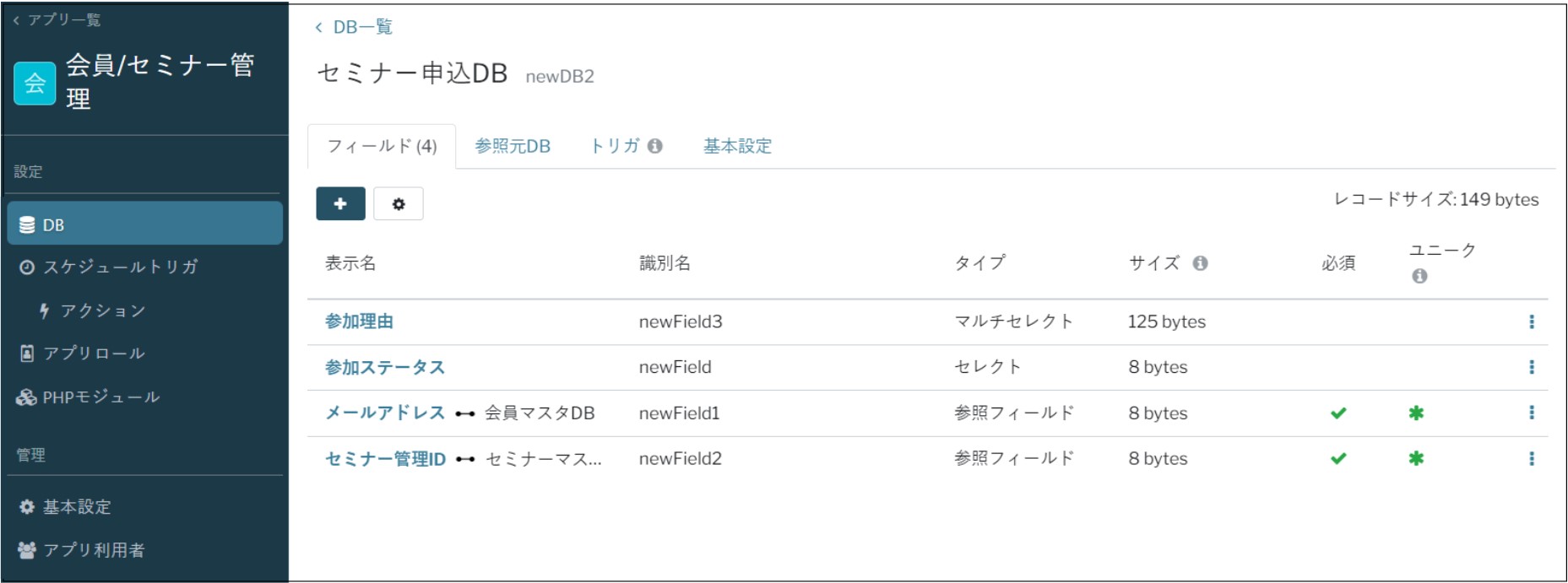
※同じセミナーへの申込を一人一回までに制限したい場合、2フィールド間ユニーク制約を設定することで登録の制御が可能です。
例えばセミナー申込DBの参照フィールド「メールアドレス」と「セミナー管理ID」に2フィールド間ユニーク制約を設定した場合、
「メールアドレス」と「セミナー管理ID」が同一の組み合わせは1度しか登録を受け付けない様に制御できます。
詳細については、「2フィールド間ユニーク制約」をご確認ください。
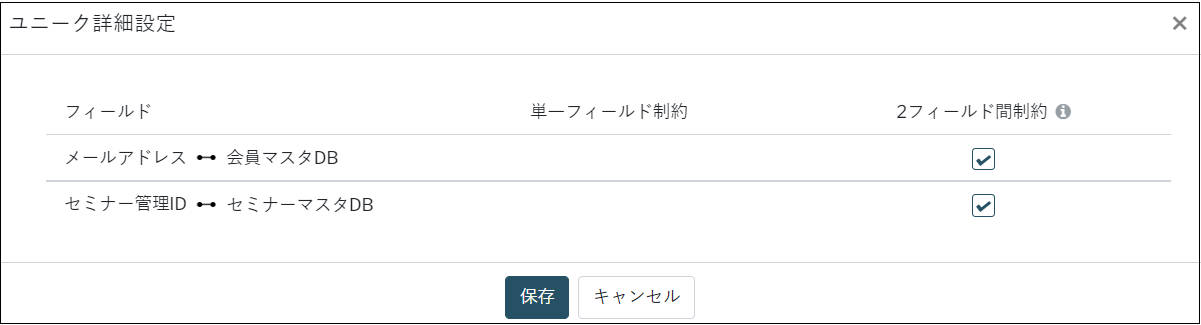
2-1.【アプリロール】アプリロール作成
SPIRAL ver.2の「アプリロール」機能を使用することで、業務担当者ごとに操作可能な権限を設定できます。
詳細は、「アプリロール」をご確認ください。
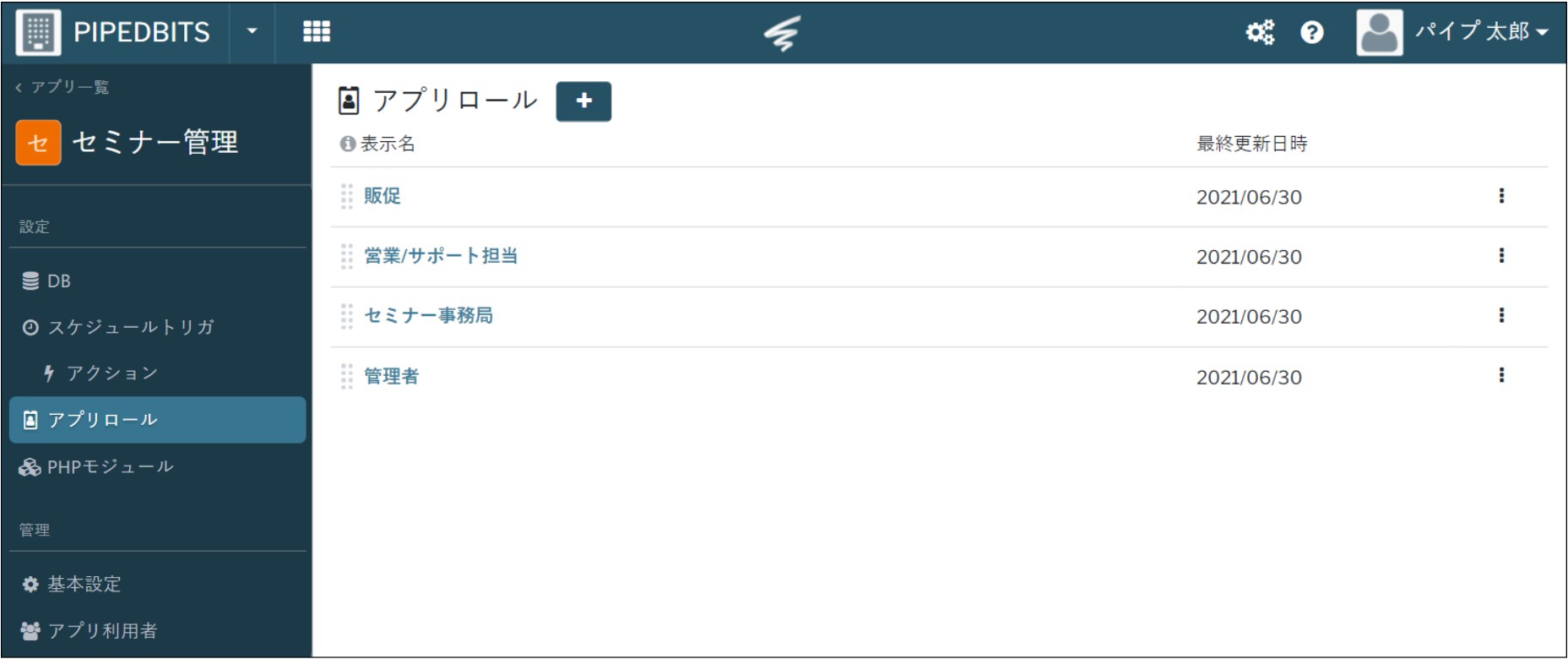
3-1. 【サイト】サイト作成
会員のマイページや、セミナー情報の表示や申込ページを設置するサイトが予め必要です。サイト管理画面よりサイトを作成します。
サイトの作成については、「サイト機能の全体像>操作画面(サイト作成から公開までの流れ)>サイト作成」をご確認ください。
※既存のサイトに認証エリアとページを追加する場合、対象サイト名を選択してください。
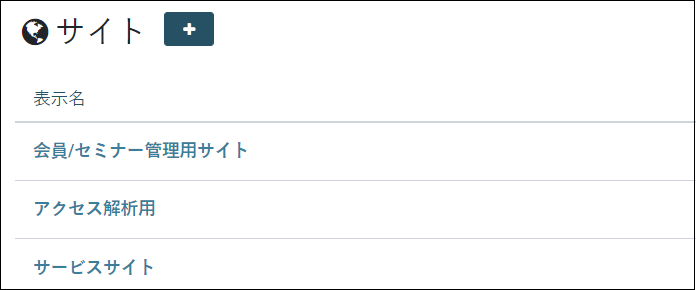
3-2. 【サイト】認証エリア作成
ID(メールアドレス)/パスワードを用いてログインする会員マイページを予め作成します。
認証エリア作成の詳細については、「認証エリア」をご確認ください。
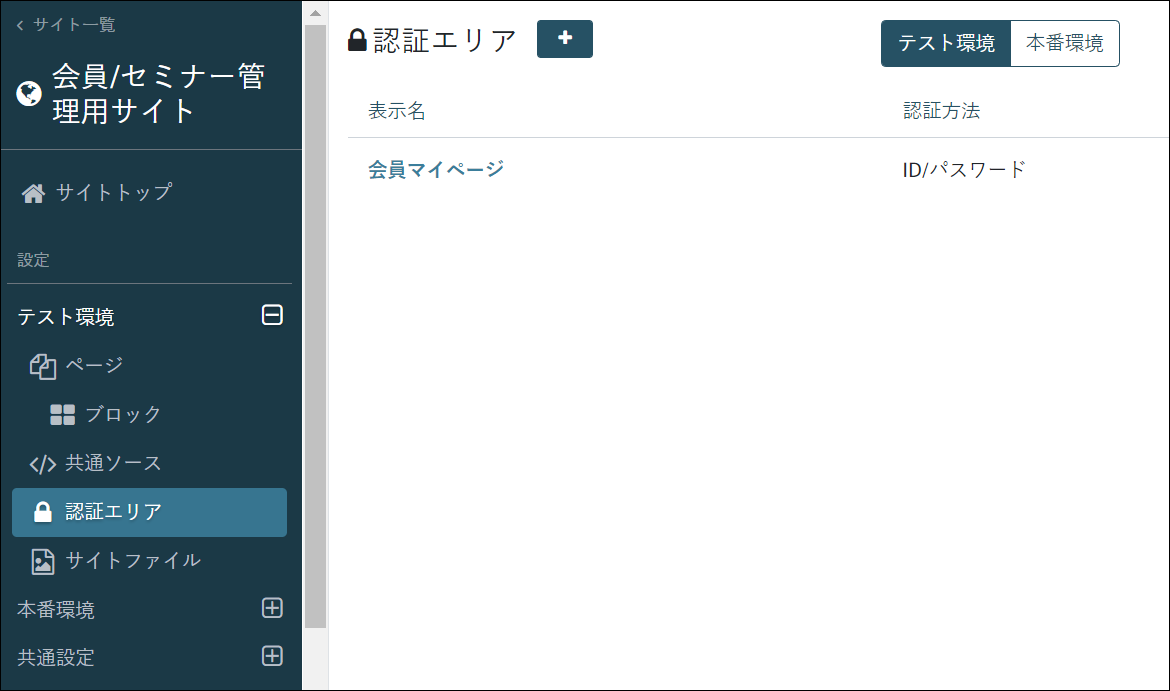
3-3. 【サイト】ページ作成(会員登録ページ)
会員登録フォームブロックを設置する会員登録ページを作成します。
ページ作成の詳細については、「ページ機能」をご確認ください。
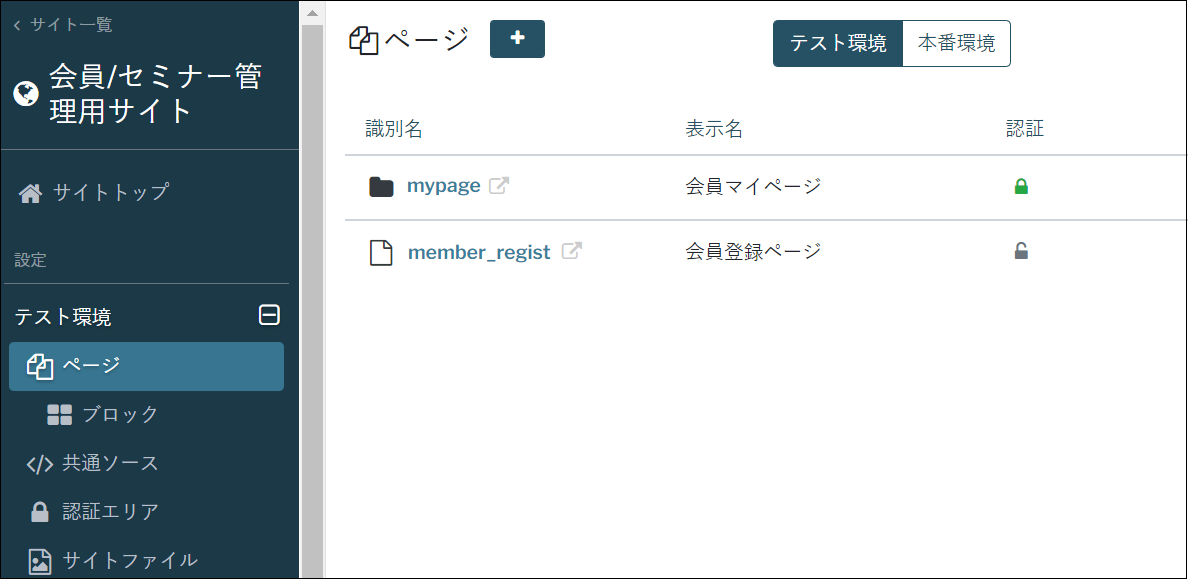
3-4. 【サイト】登録フォームブロック作成(会員登録ページ)
会員登録ページに配置する会員登録フォームブロックを作成します。
フォームブロック作成の詳細については、「フォームブロックのソース設定」をご確認ください。
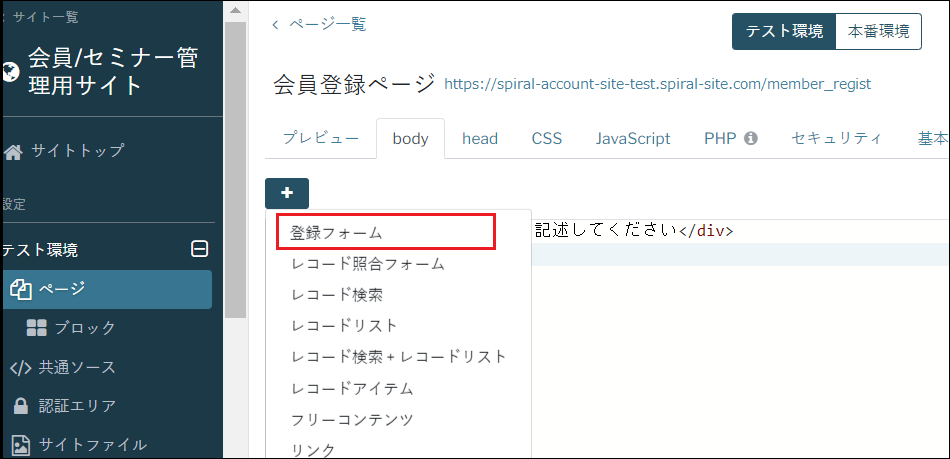
4-1.【サイト】公開範囲設定
作成したDBのレコード情報をサイト上でどこまでアクセス・閲覧可能なレコードとして制限するか、公開範囲を設定します。
詳細は、「レコード公開範囲」をご確認ください。
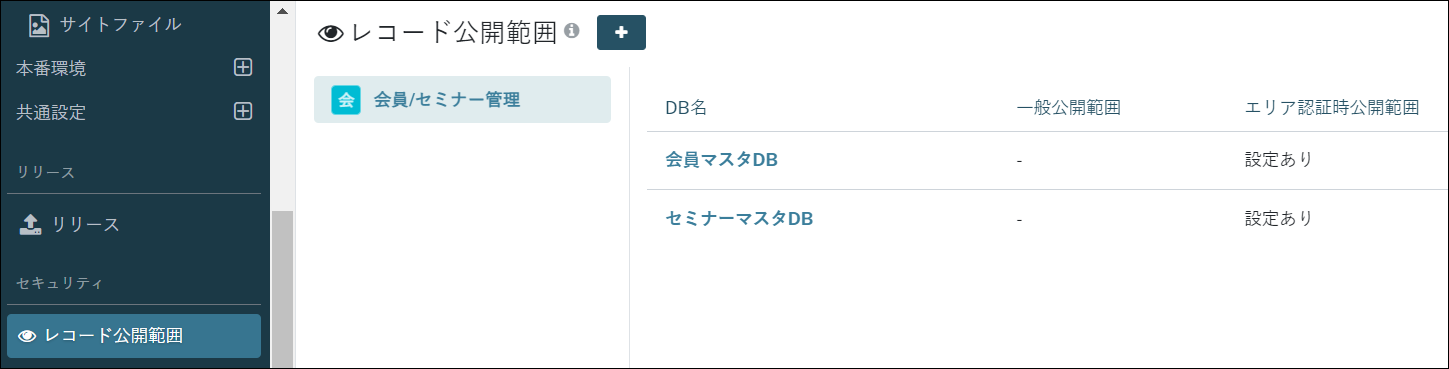
4-2.【サイト】レコード検索ブロック/レコードリストブロック/レコードアイテムブロック作成(セミナー一覧/セミナー詳細)
3-2で作成した認証エリアからセミナー情報を検索するレコード検索ブロックと、セミナー情報を一覧表示するレコードリストブロック、セミナー詳細情報を表示するレコードアイテムブロックを作成します。
レコードアイテムブロックはレコードリストブロックを作成する際に同時に作成することができます。
作成の詳細については、「レコード検索ブロック」と「レコードリストブロック」、「レコードアイテムブロック」をご確認ください。
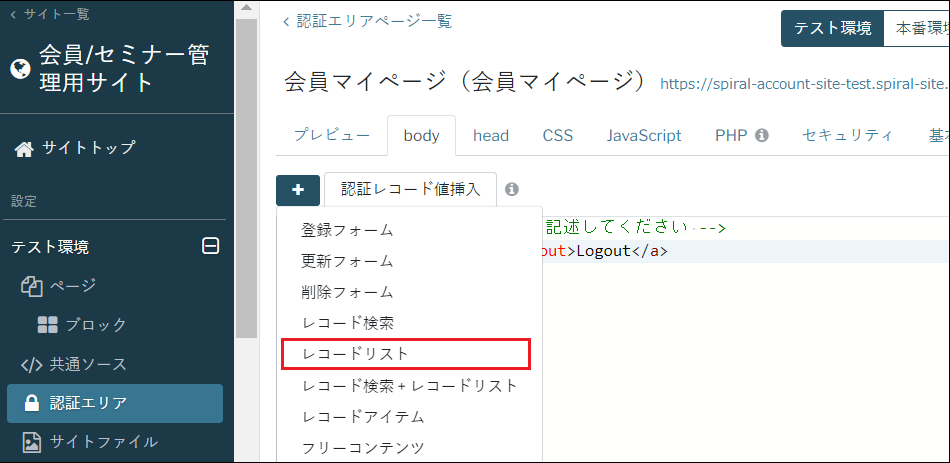
4-3.【サイト】登録フォームブロック作成(セミナー申込フォーム)
(1)登録フォームブロック作成
4-2で作成したセミナー詳細ページに配置するセミナー申込フォーム用の登録フォームブロックを作成します。
フォームブロック作成の詳細については、「フォームブロックのソース設定」をご確認ください。
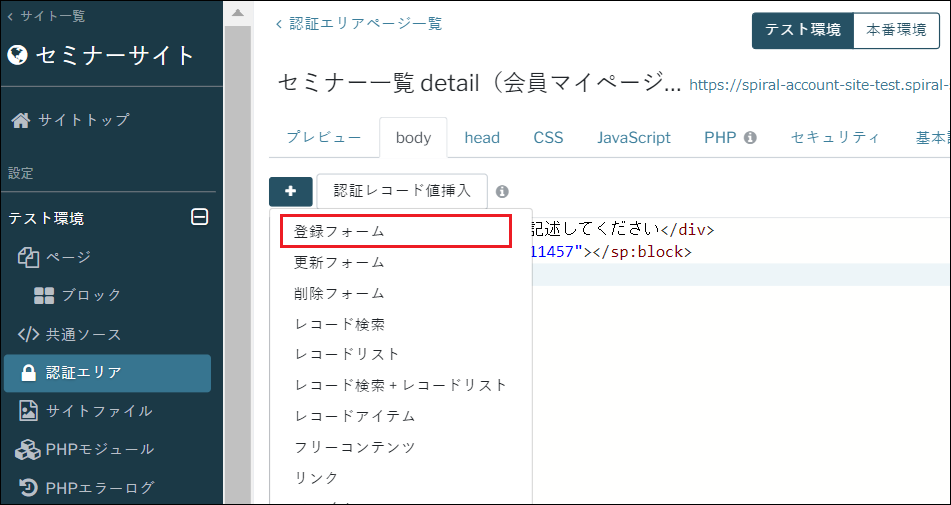
必要事項を入力します。設定方法「ソース設定」を選択し「次へ」をクリックします。
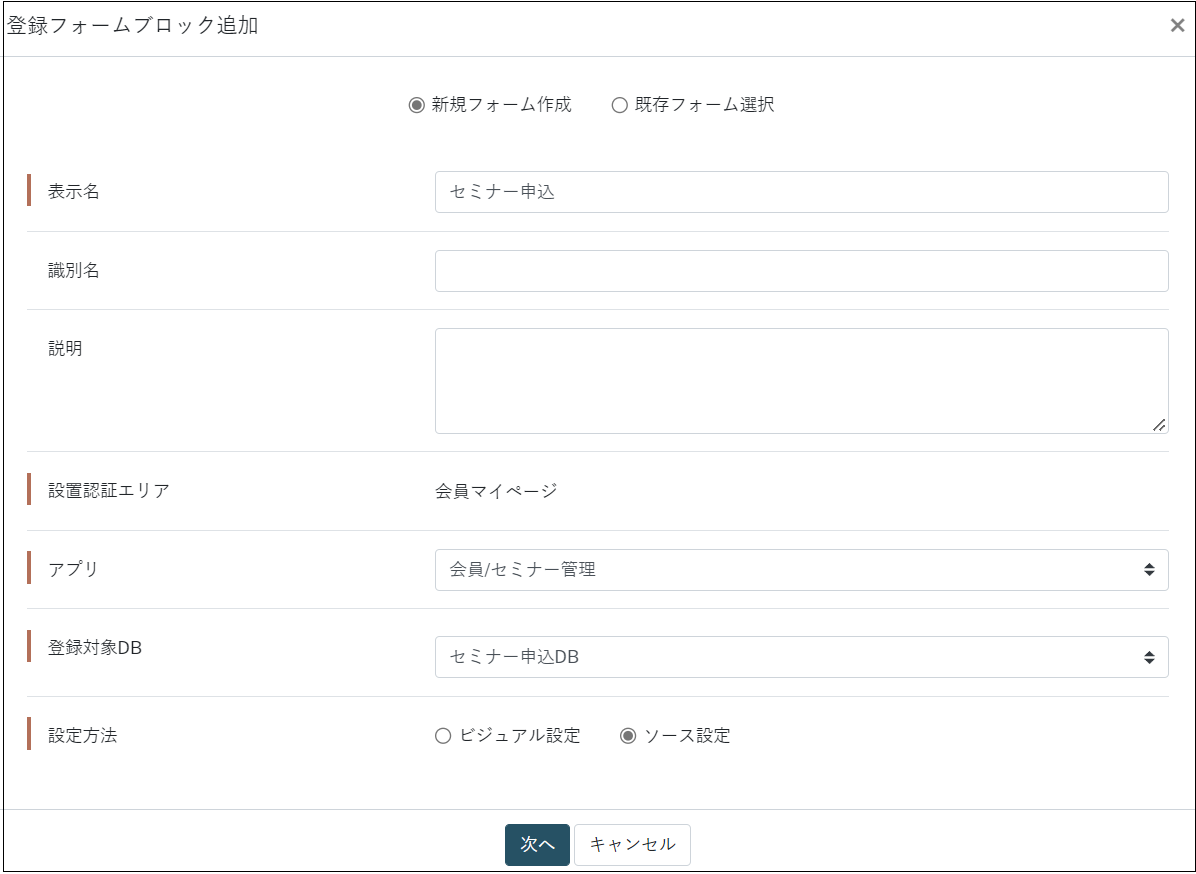
フィールド選択よりフォームに使用するフィールドを追加します。
今回の例では「メールアドレス」と「セミナー管理ID」は自動登録より引き継ぎ設定を行うため未使用に移動します。
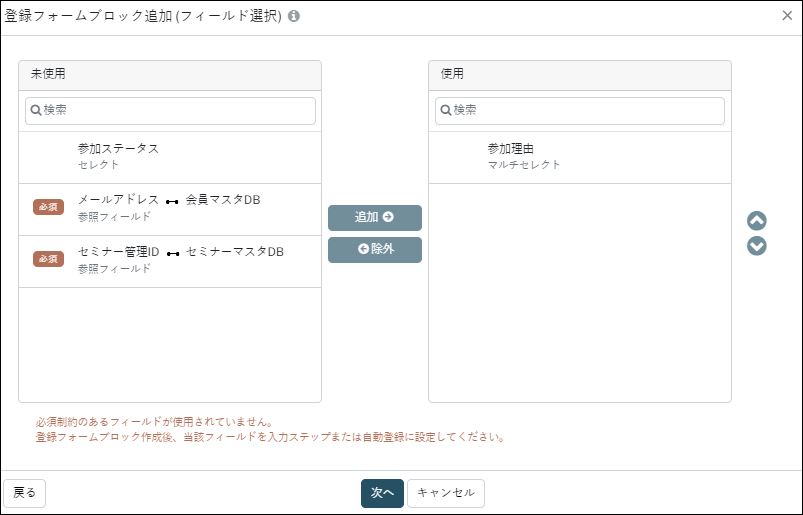
問題なければ「作成」をクリックします。
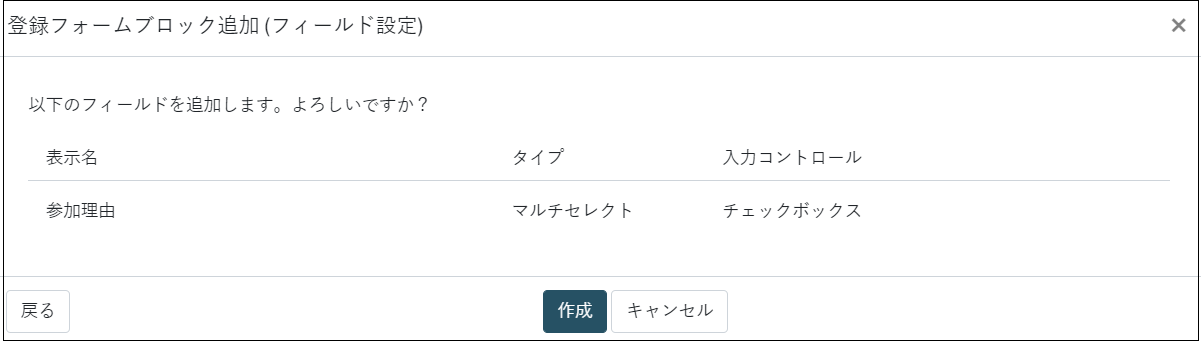
(2)自動登録設定
セミナー申込フォームの自動登録の設定を行います。詳細については、「自動登録」をご確認ください。
セミナー申込フォームの詳細設定を開き、「登録フォーム」タブより「自動登録」をクリックします。
「+」より「メールアドレス」を追加し、値タイプ「引用(認証レコード)」を選択します。
同様に「セミナー管理ID」も追加し、値タイプ「引用(任意レコード)」を選択し「保存」をクリックします。
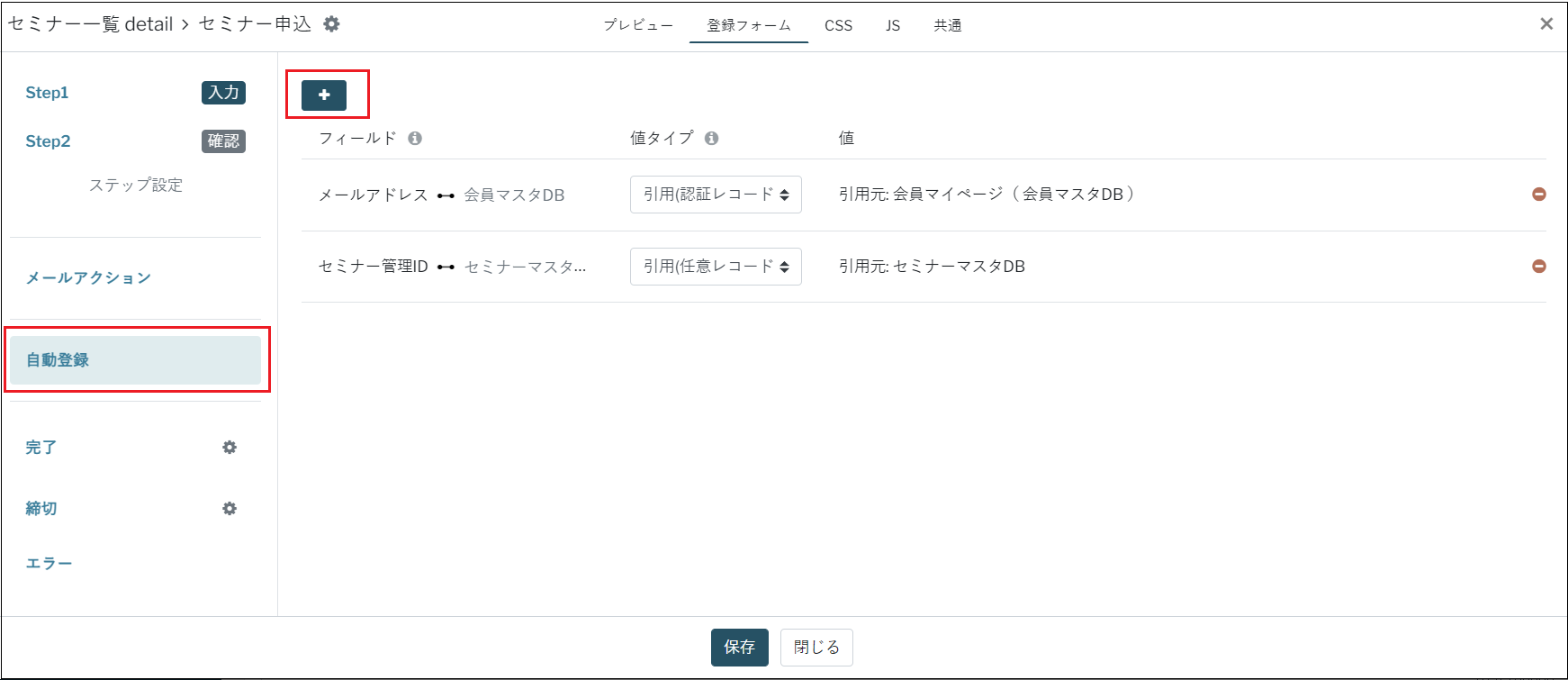
(3)メールアクション設定
セミナー申込時に、会員マスタDBに登録されている申込者のメールアドレス宛に申込完了メールを配信する設定を行います。
詳細については、「フォームのメールアクション」をご確認ください。
セミナー申込フォームの詳細設定を開き、「登録フォーム」タブより「メールアクション」をクリックし、メールアクションを作成します。
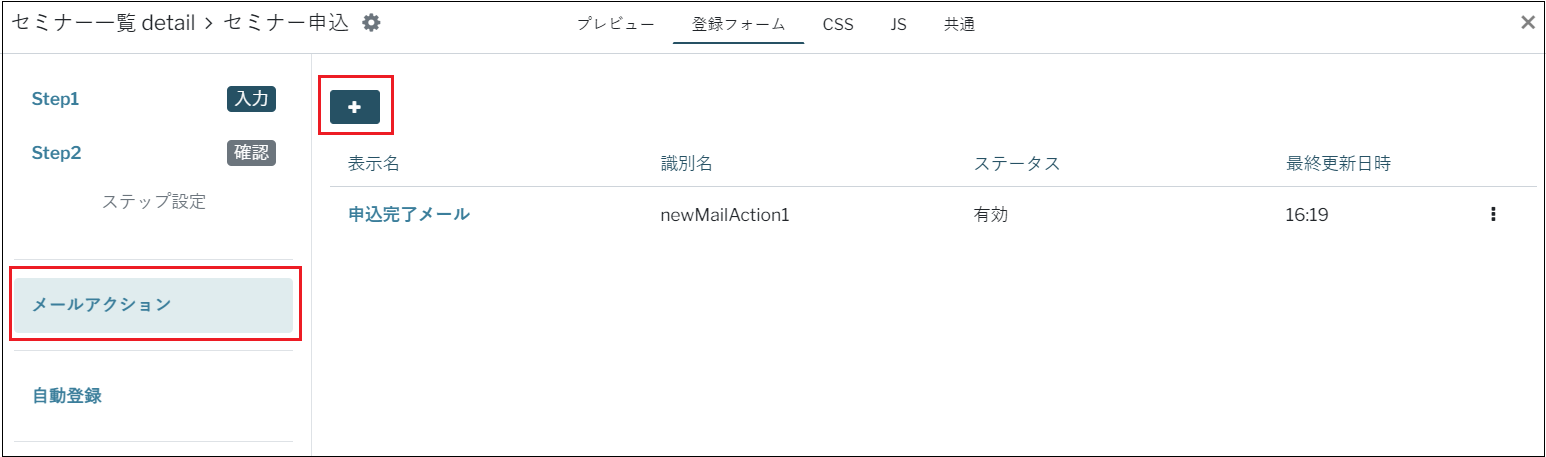
メールアクション作成後はステータスが無効になっており、送信されないようになっています。設定内容に問題がなければ、有効にしてください。
5-1.【アプリ】セミナー情報の登録(セミナーマスタDB)
事前にセミナー情報をアプリ利用画面からセミナーマスタDBにレコード登録します。
左上のランチャーをクリックし、該当アプリ名をクリックします。
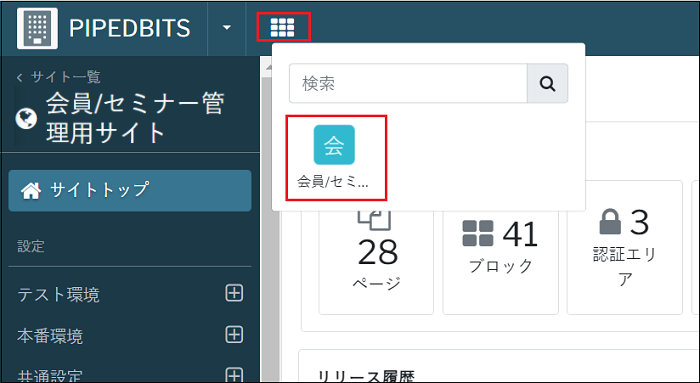
「セミナーマスタDB」を選択、セミナーのテスト情報を登録します。
詳細は、「レコード管理」をご確認ください。
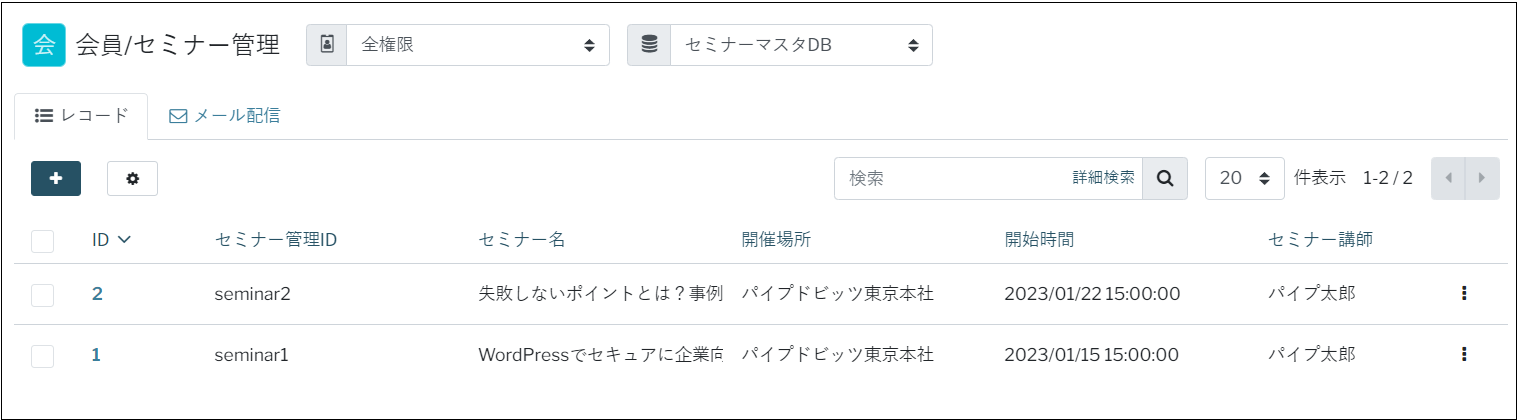
5-2.【ページ】サイトのテスト環境で動作確認
SPIRAL ver.2のサイト機能には、安全にページやフォームのコンテンツ修正を行うためのテスト環境をご用意しております。
テスト環境上で作成したページのURLをクリックし、フォームの動作検証をすることができます。
※ページの閲覧にはSPIRAL ver.2にログインしている時のみ有効です。インターネットユーザはアクセスすることができません。
(1)会員登録
サイトトップから「ページ」を選択し、会員登録ページの識別名をクリックします。
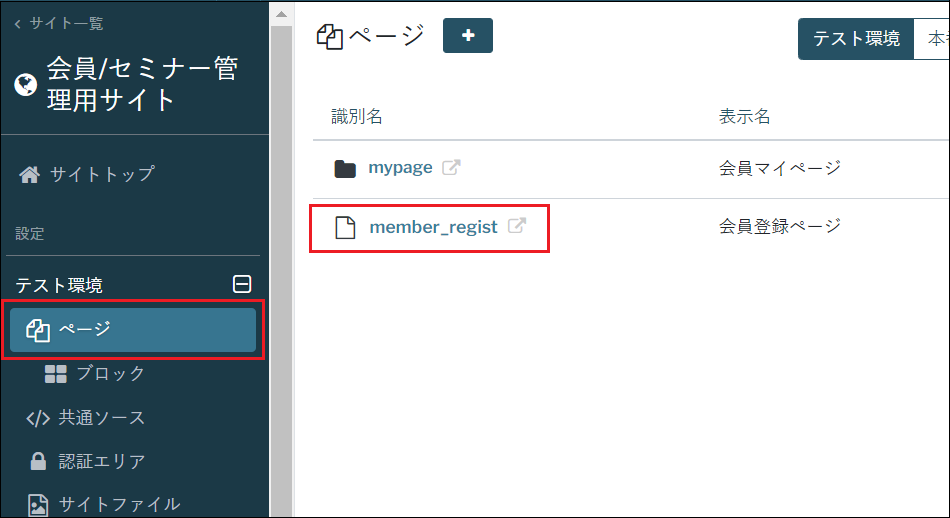
表示されているURLをクリックすると登録フォームが開くため、必要事項を入力し、会員登録を行います。
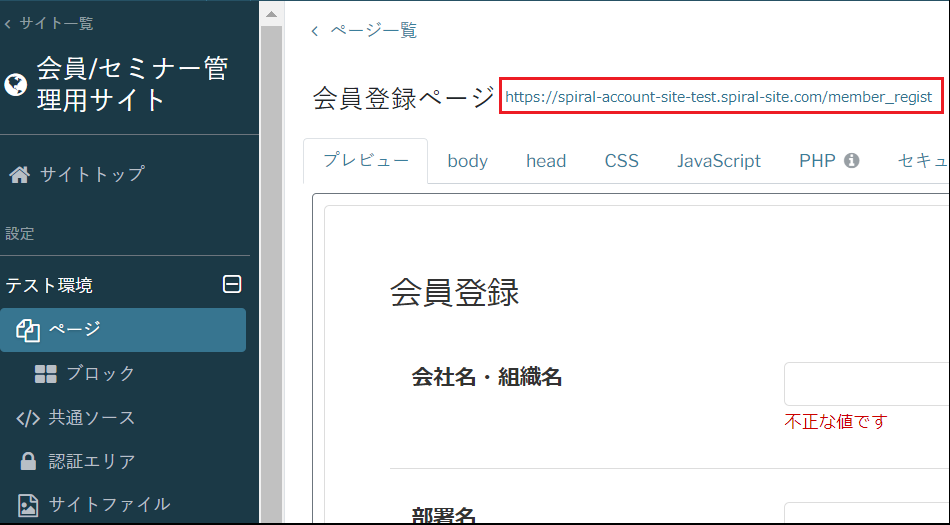
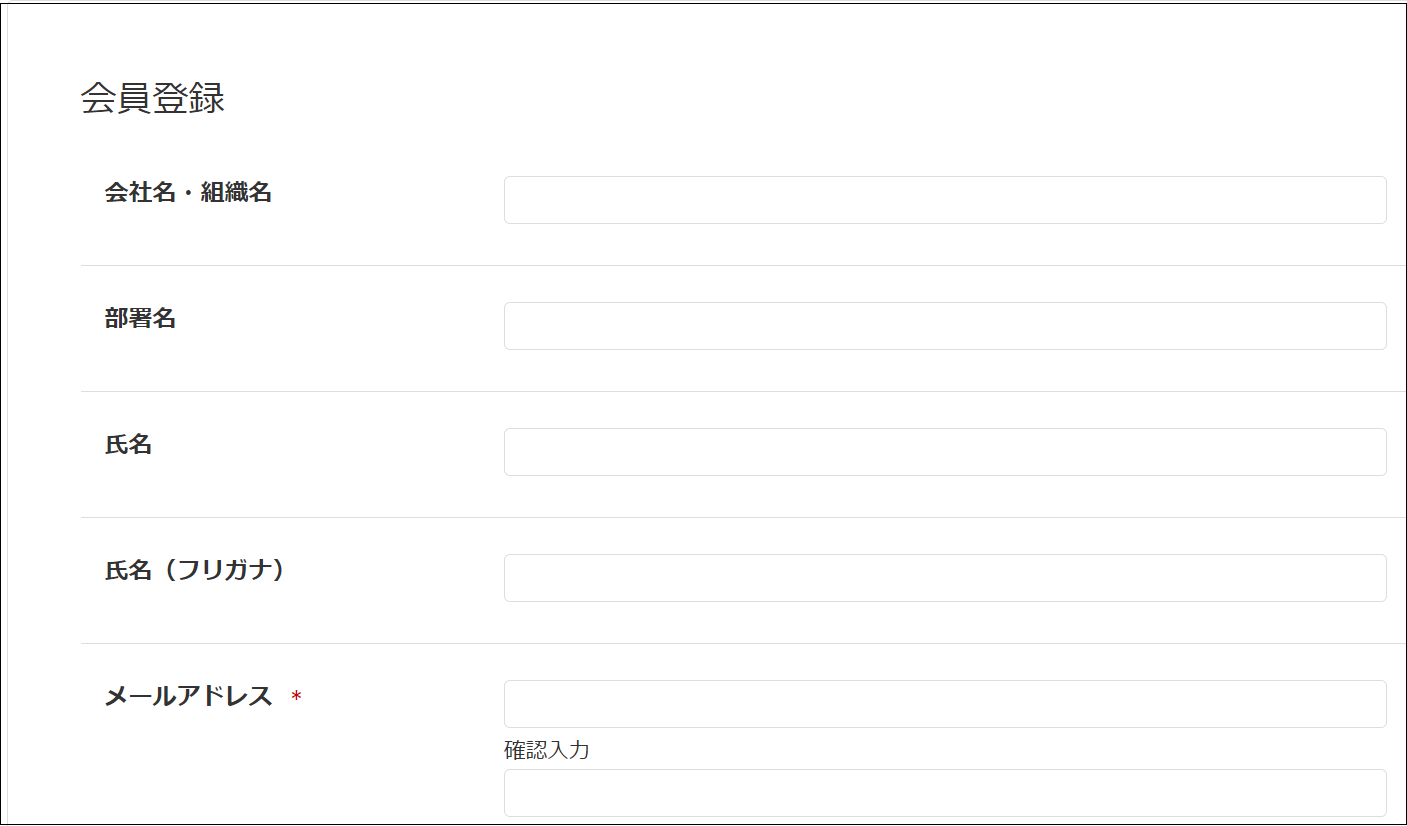
(2)会員マイページログイン
サイトトップから「認証エリア」を選択し、表示名をクリックします。
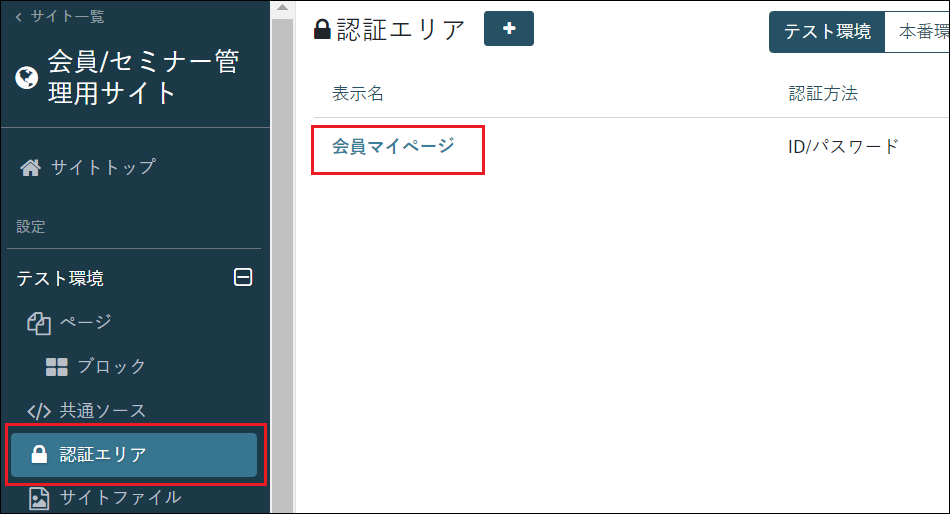
識別名「login」を選択し、表示されているURLをクリックするとログインフォームが開きます。
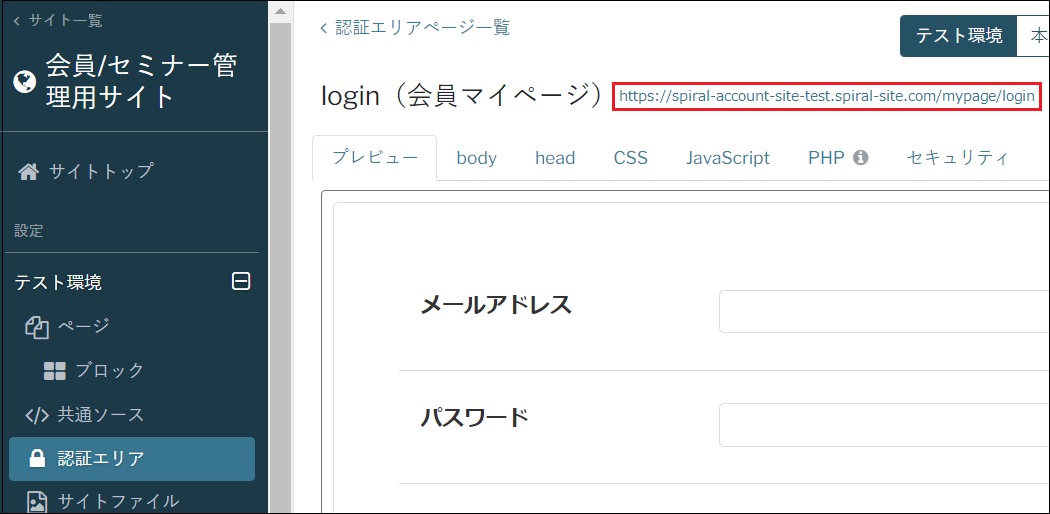
(1)で登録した情報を入力し、マイページへログインします。
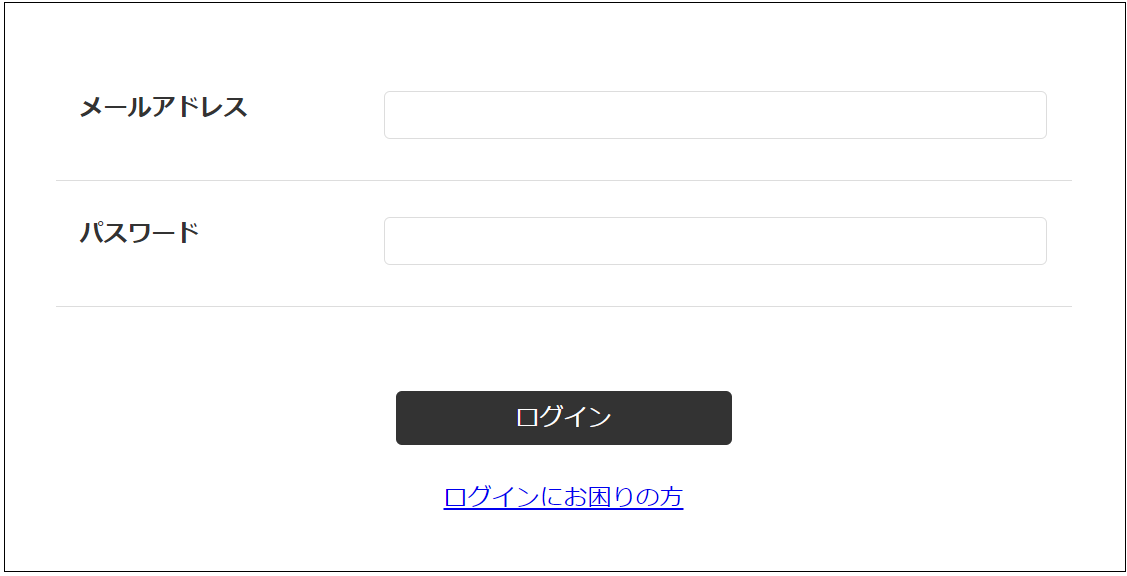
(3)セミナー申込
マイページへログインするとセミナー一覧が表示されます。
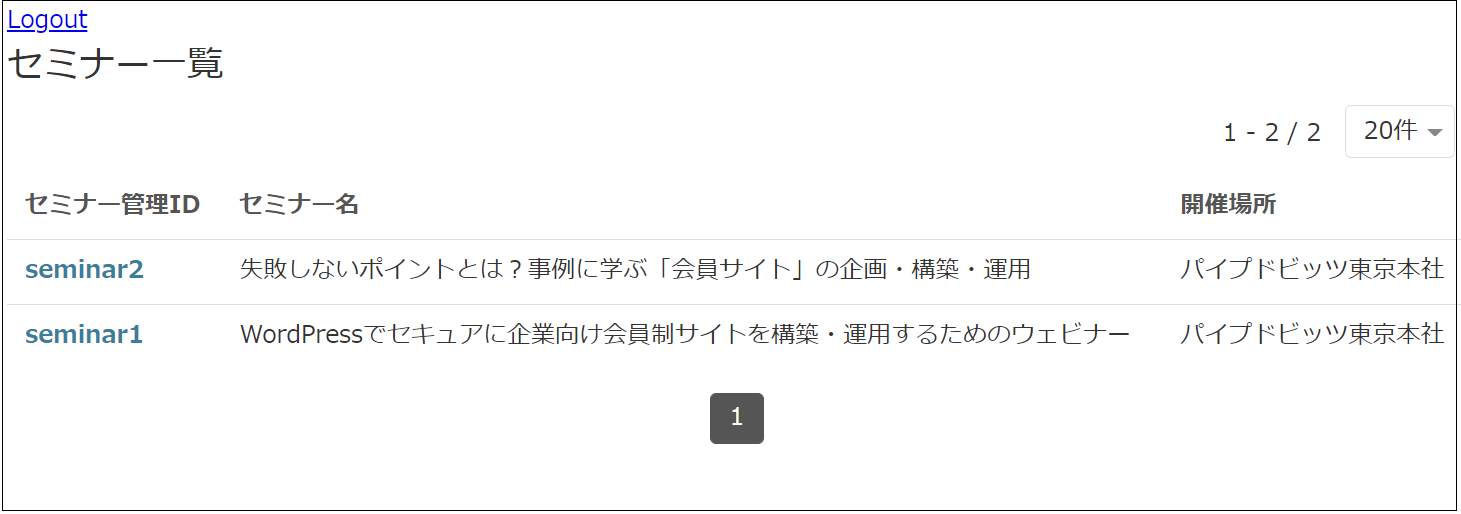
セミナー管理IDをクリックし、セミナー詳細から申込登録を行います。
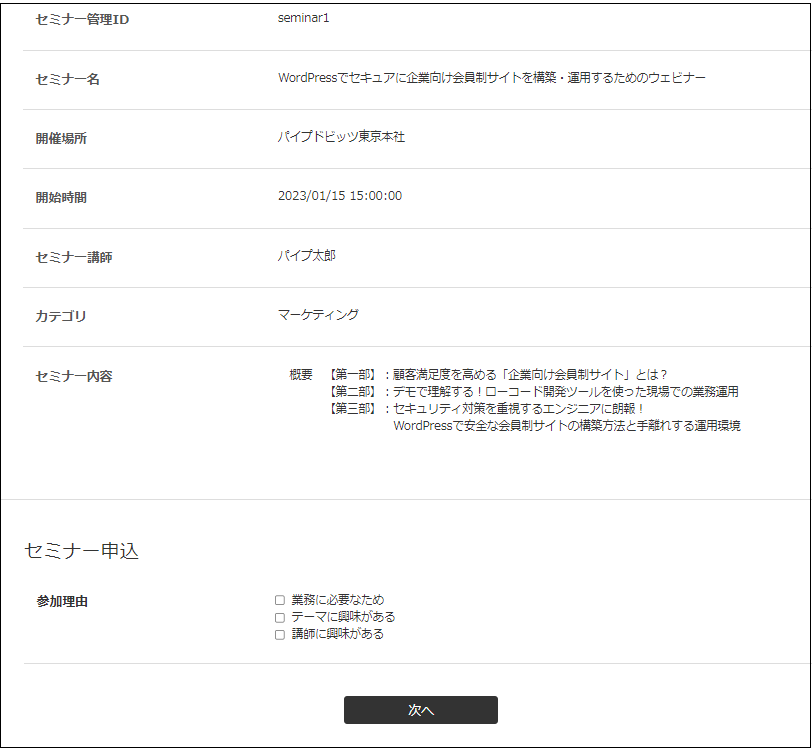
5-3.【フォーム】申込完了メールの確認
セミナー申込フォームから申込後、申込完了メールを受信できるか確認いたします。
申込完了メールの本文などを変更したい場合は、「フォームのメールアクション」をご確認ください。
5-4.【アプリ】申込情報の確認
セミナー申込フォームから登録したデータは、アプリ利用画面から確認することができます。
左上のランチャーをクリックし、該当アプリ名をクリックします。
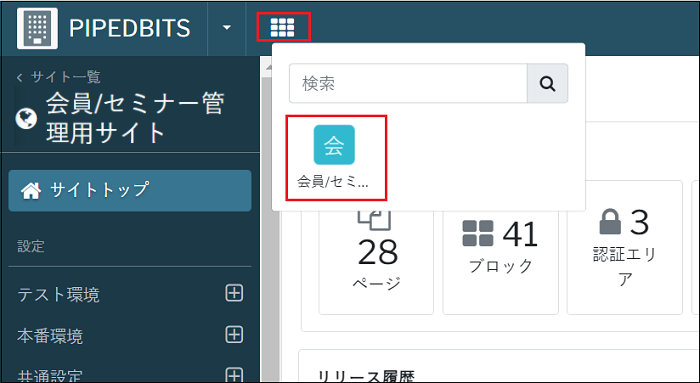
アプリ利用画面が表示されます。「セミナー申込DB」を選択、セミナー申込レコードを確認します。
詳細は、「レコード管理」をご確認ください。
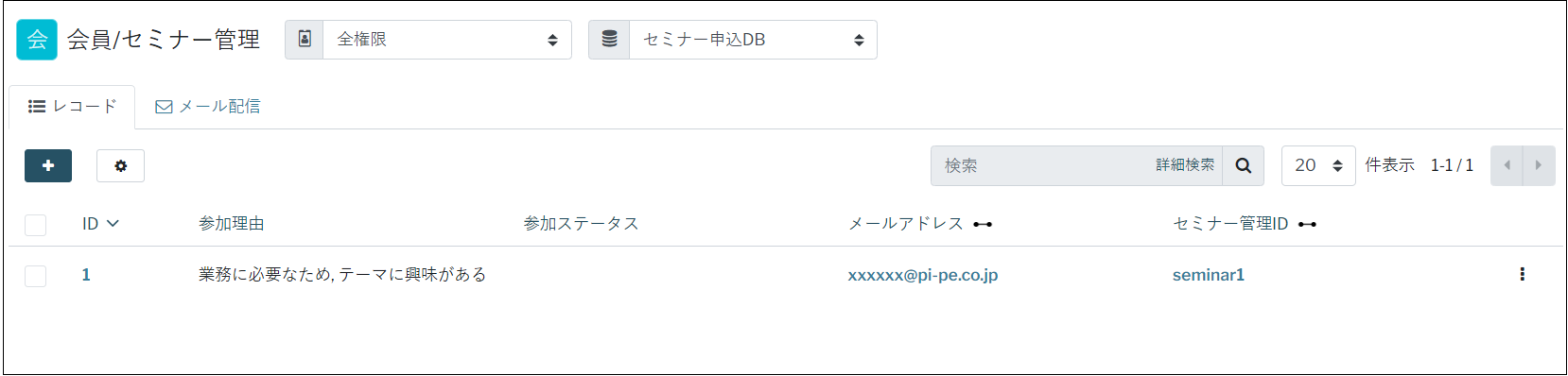
5-5.【アプリ】テストデータの削除
テスト環境の動作確認で登録したセミナー情報やセミナー申込データを削除します。
アプリロールに一括削除権限が付与されている場合、レコード一覧画面左上の「歯車」ボタンから「一括削除(全件)」を選択、
レコードを一括削除できます。詳細は、「レコード一括削除」をご確認ください。
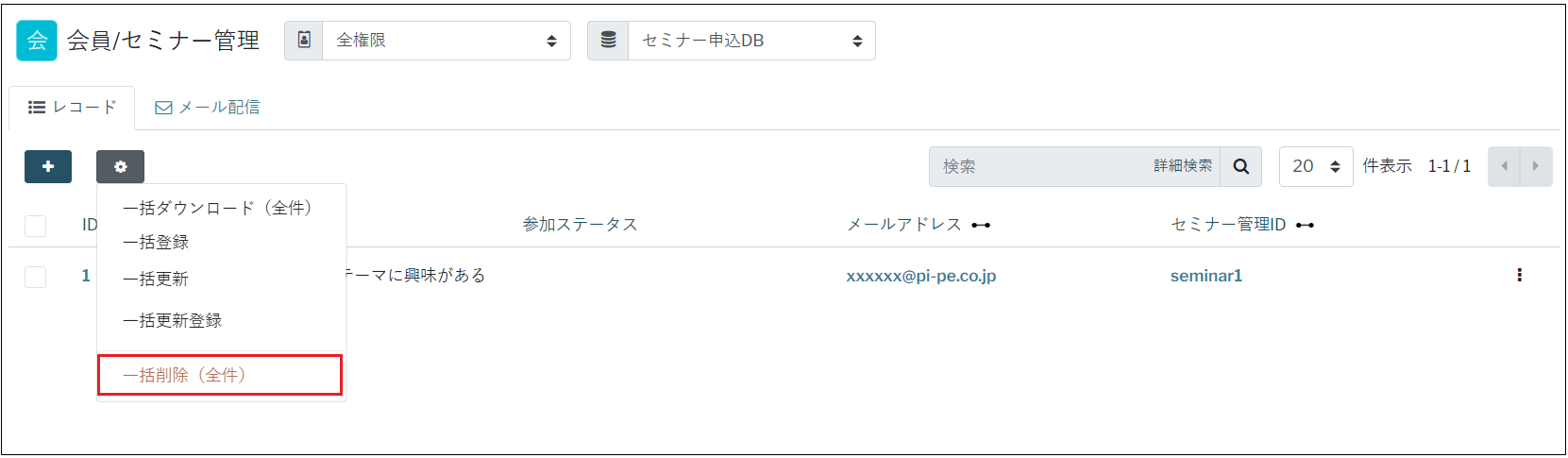
6-1.【リリース】本番環境へリリース
テスト環境上で作成したフォームの動作検証を行い動作に問題無い場合は、リリース機能を使用することで、本番環境に設定情報を適用することができます。
詳細は、「テスト環境/本番環境とリリース」をご確認ください。
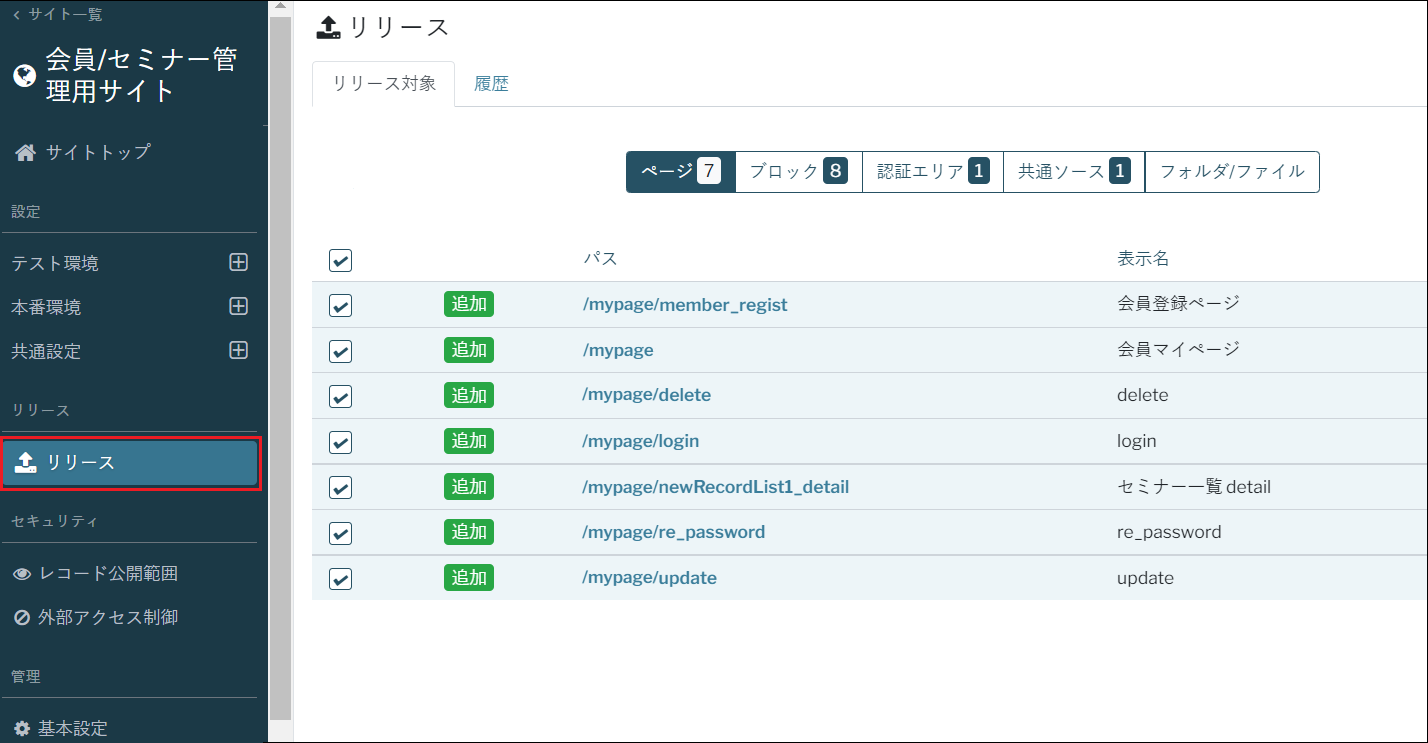
6-2.【ページ】サイトの本番環境の確認
リリースされた会員登録ページとセミナー一覧が、本番環境で閲覧可能な状態になっているか、アクセスして確認します。
また、本番リリース後にコンテンツを修正したい場合は、テスト環境でページやブロックを修正し、都度、本番環境へリリースしてください。
7-1.【アプリ】登録データの確認
セミナー受付管理を運用中、登録したデータはアプリ利用画面からいつでも確認することができます。
アプリ一覧画面から該当アプリ名をクリックします。
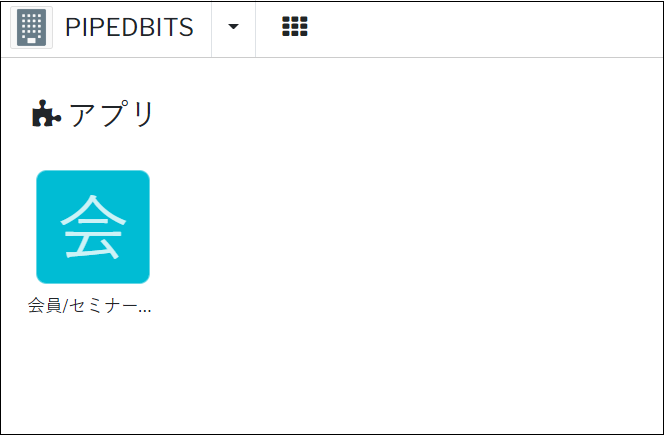
アプリ利用画面が表示されます。
アプリロールとDBを選択すると、権限によりレコードを管理(検索/一覧/詳細/登録/変更/削除)することができます。
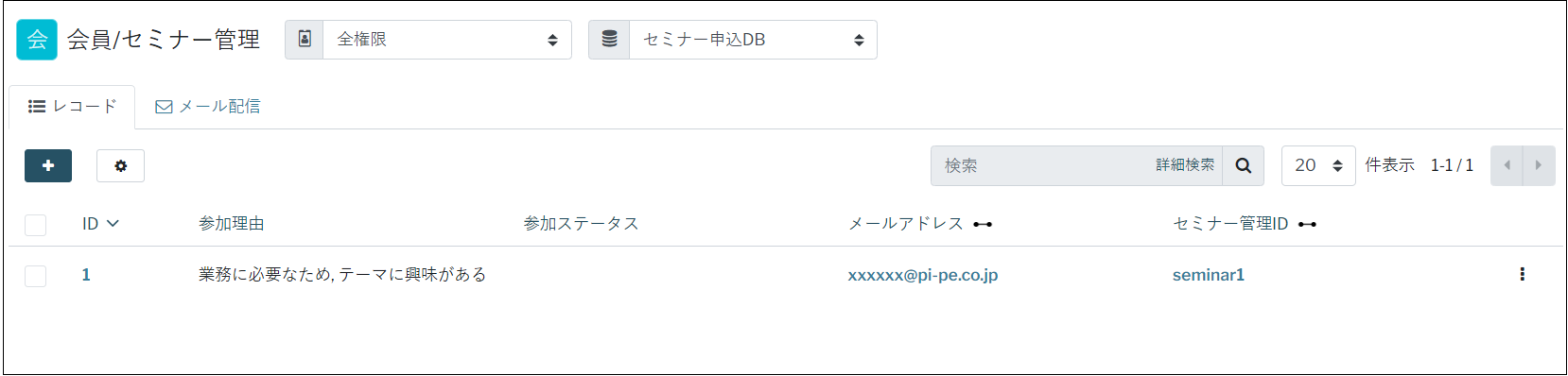
セミナー申込内容の詳細確認、ステータス管理や応対記録を残すなどの操作を行う場合は、
レコード一覧画面のIDをクリック、申込内容の詳細画面上から行います。
詳細は、「レコード管理」をご確認ください。
